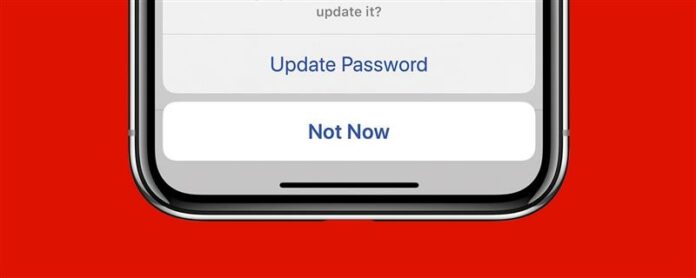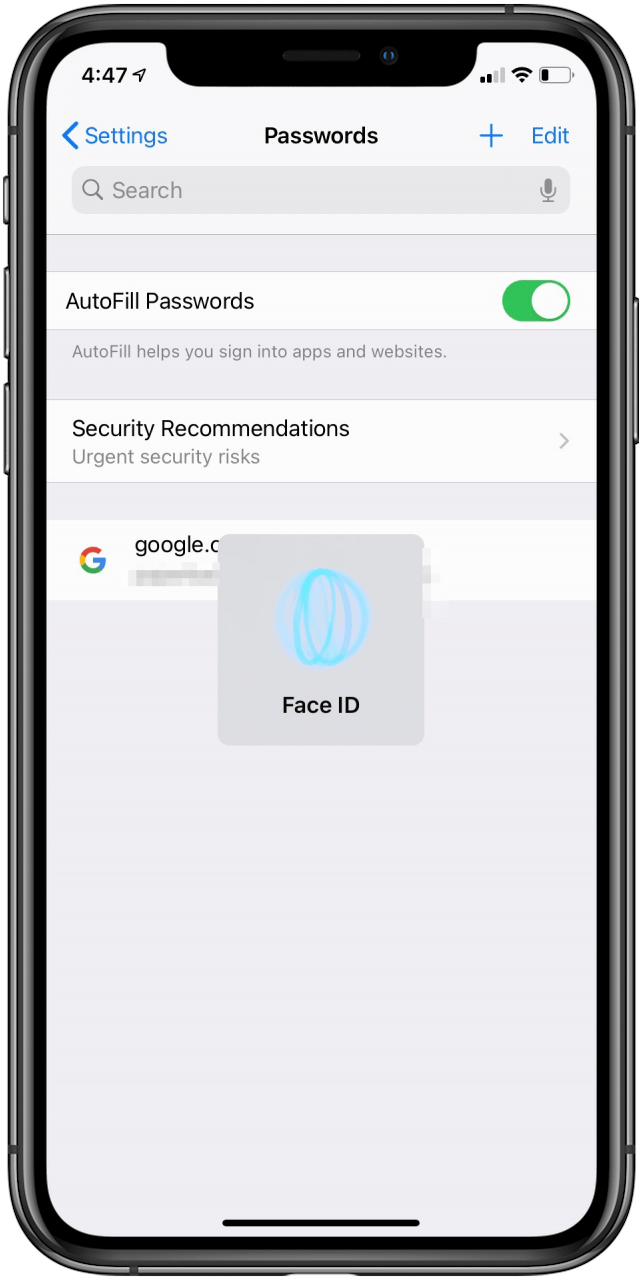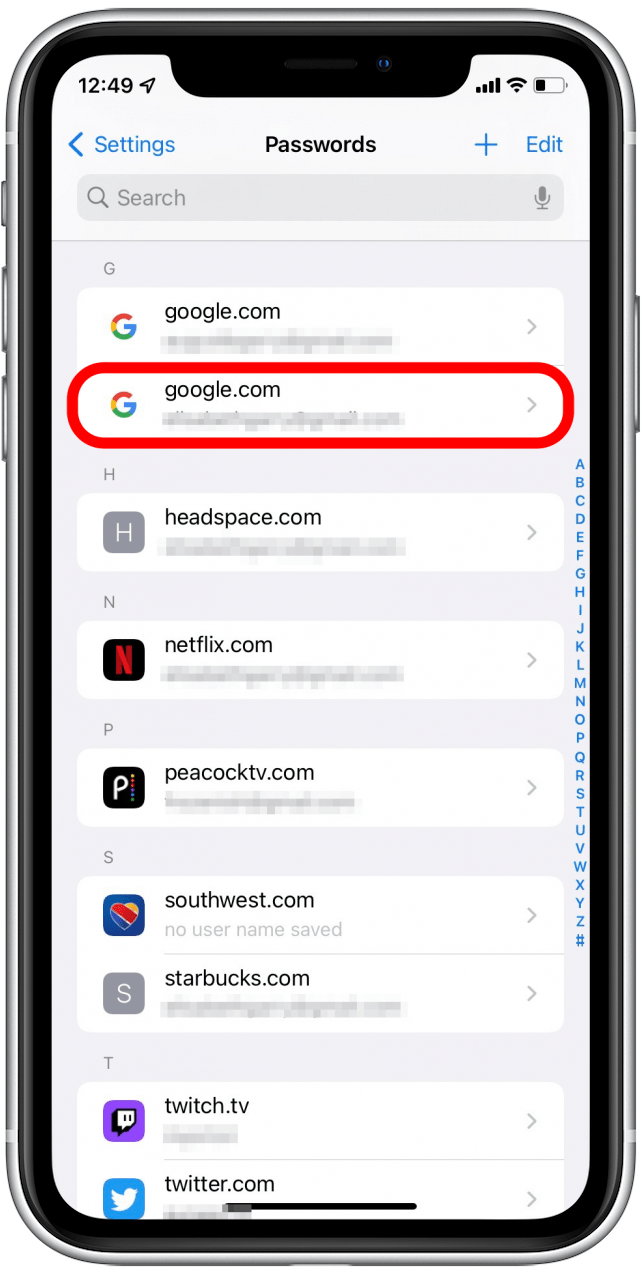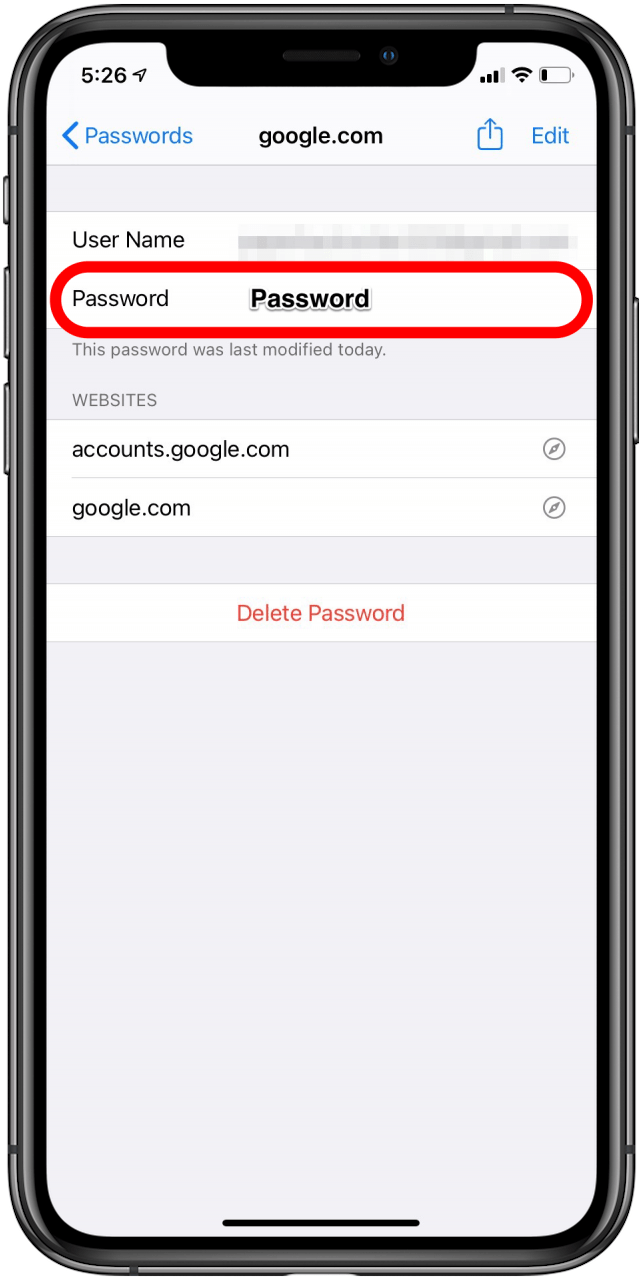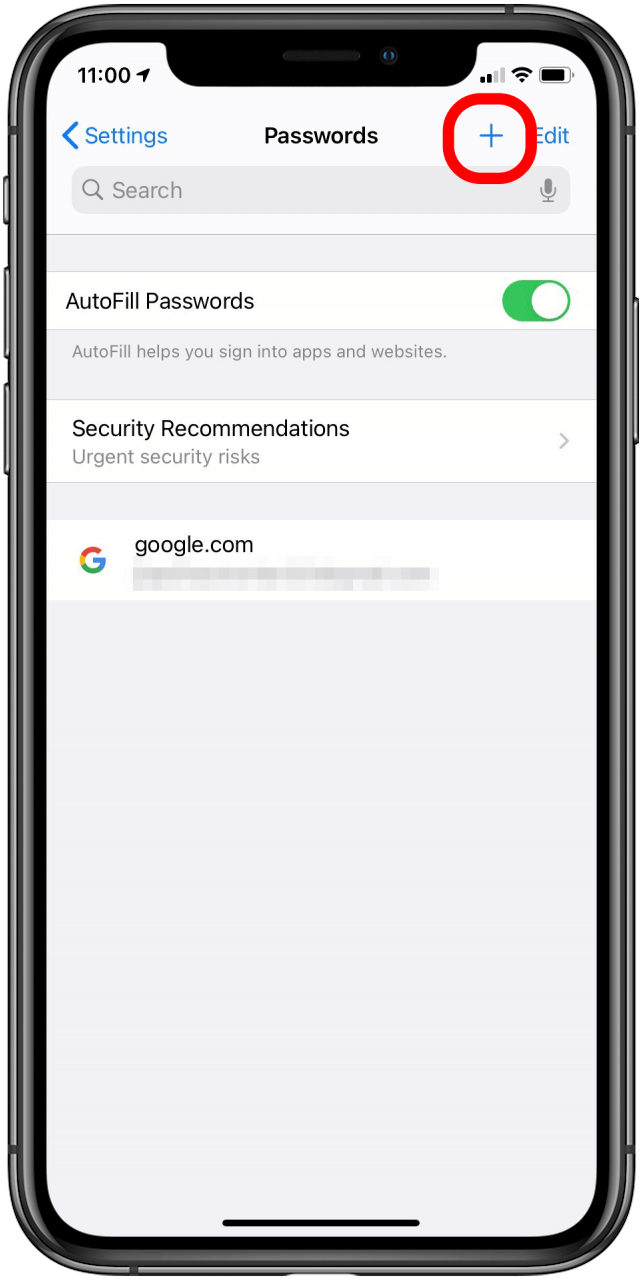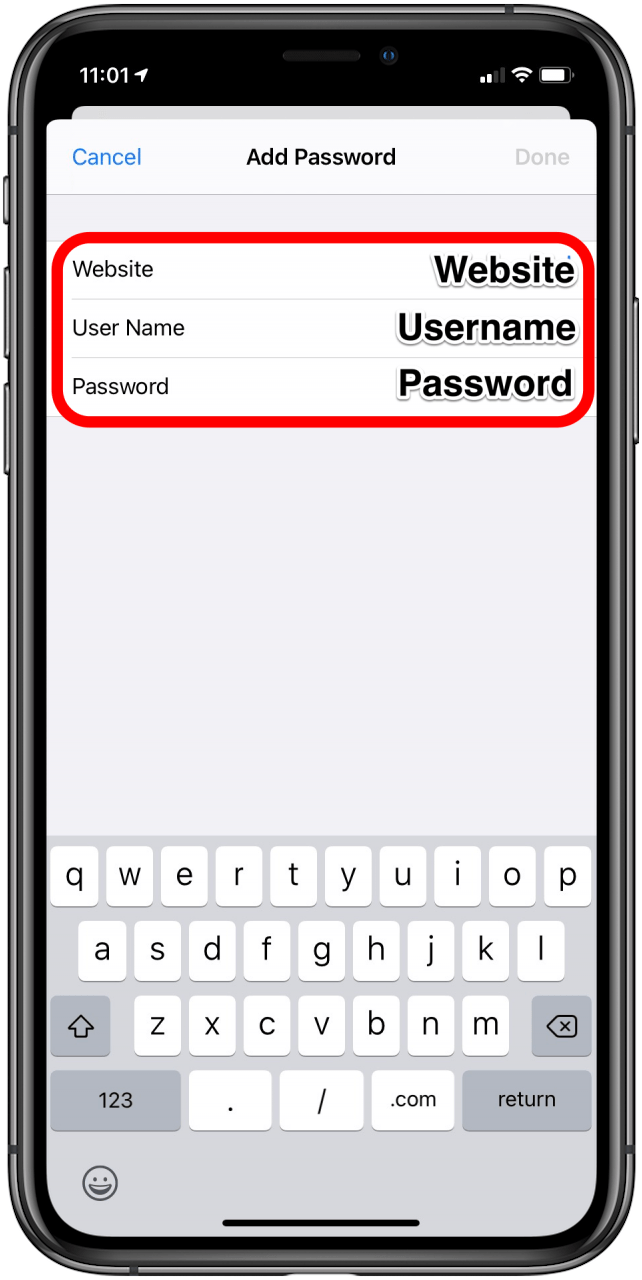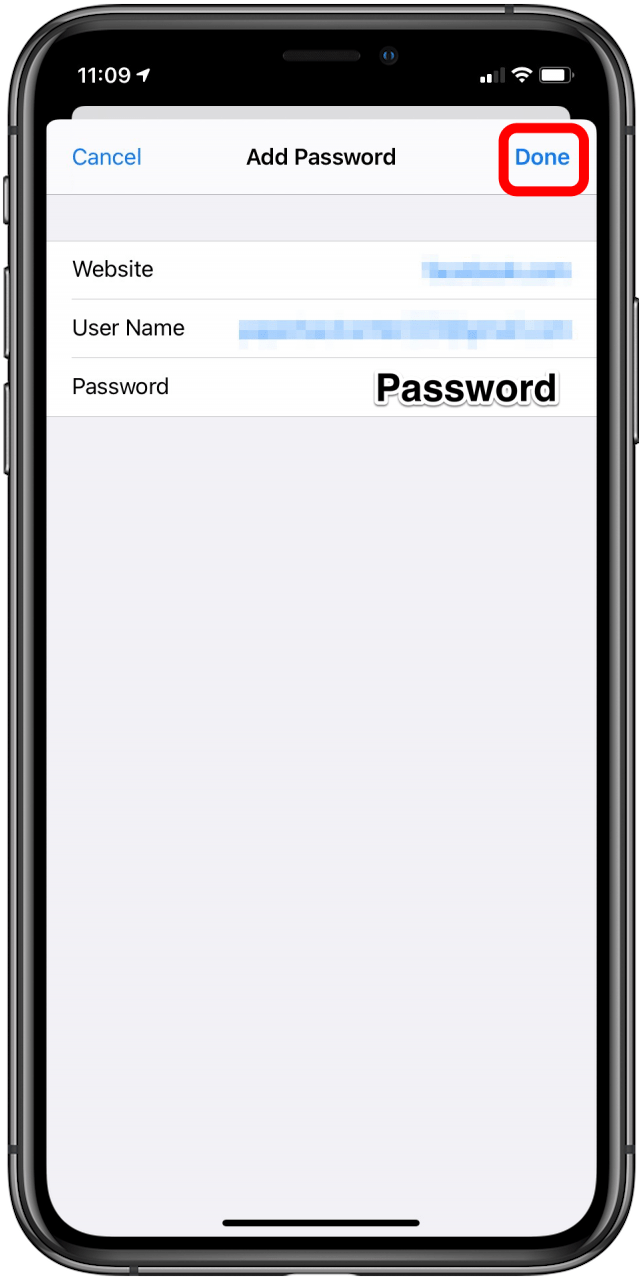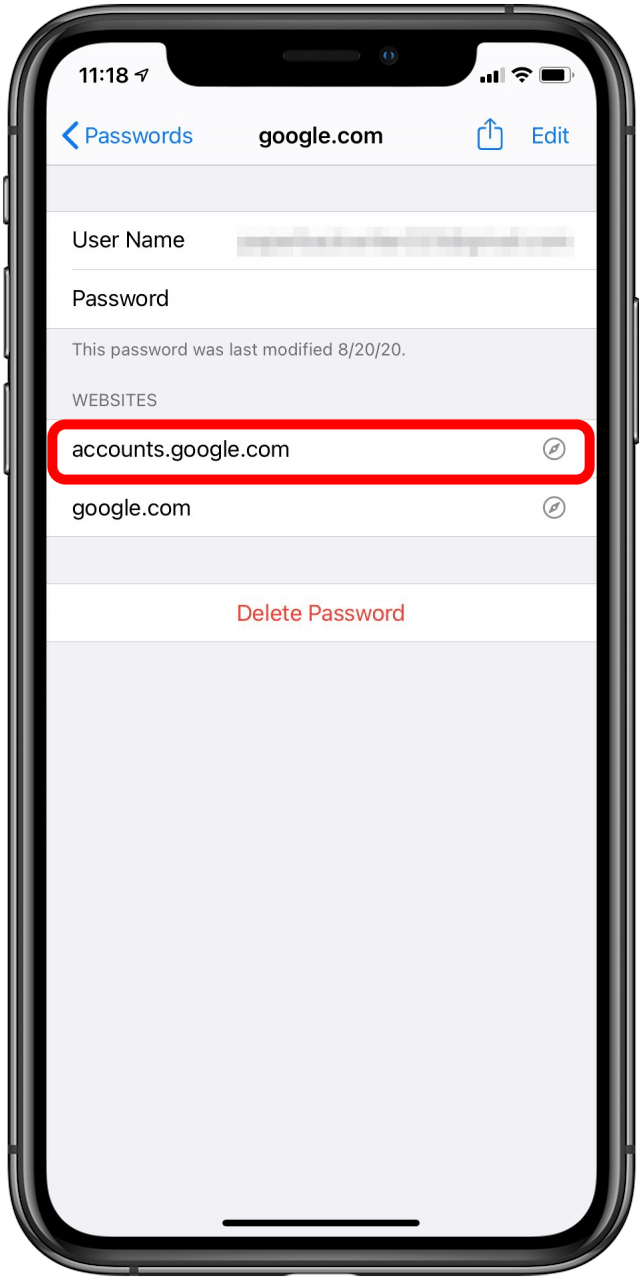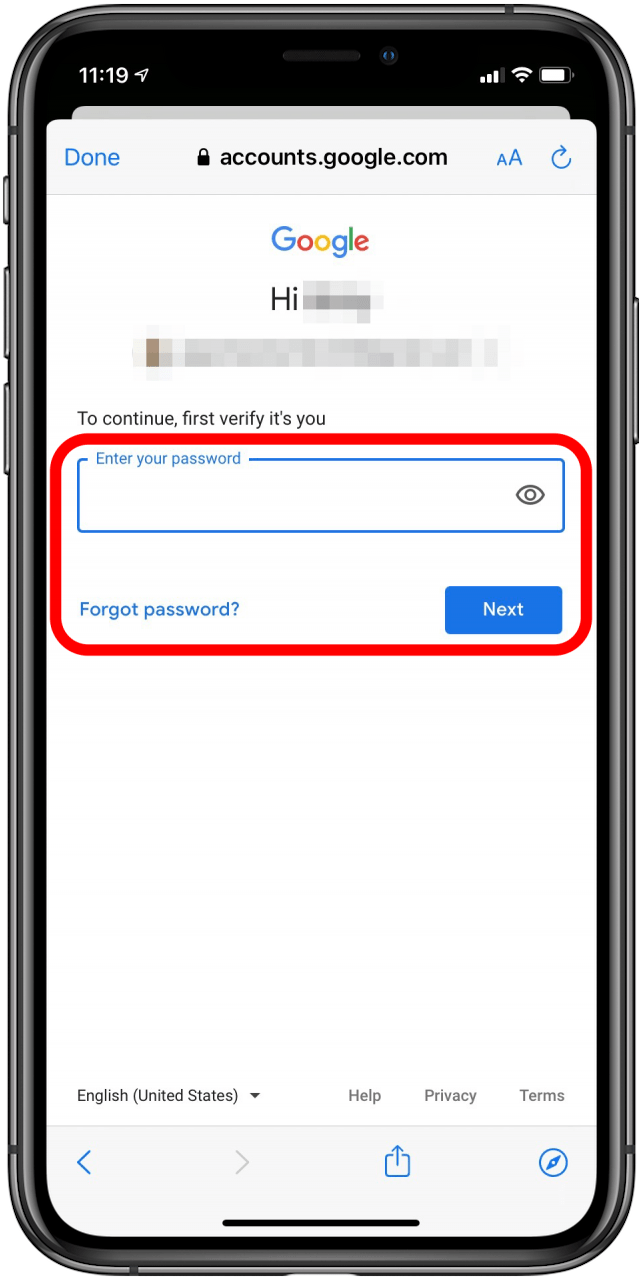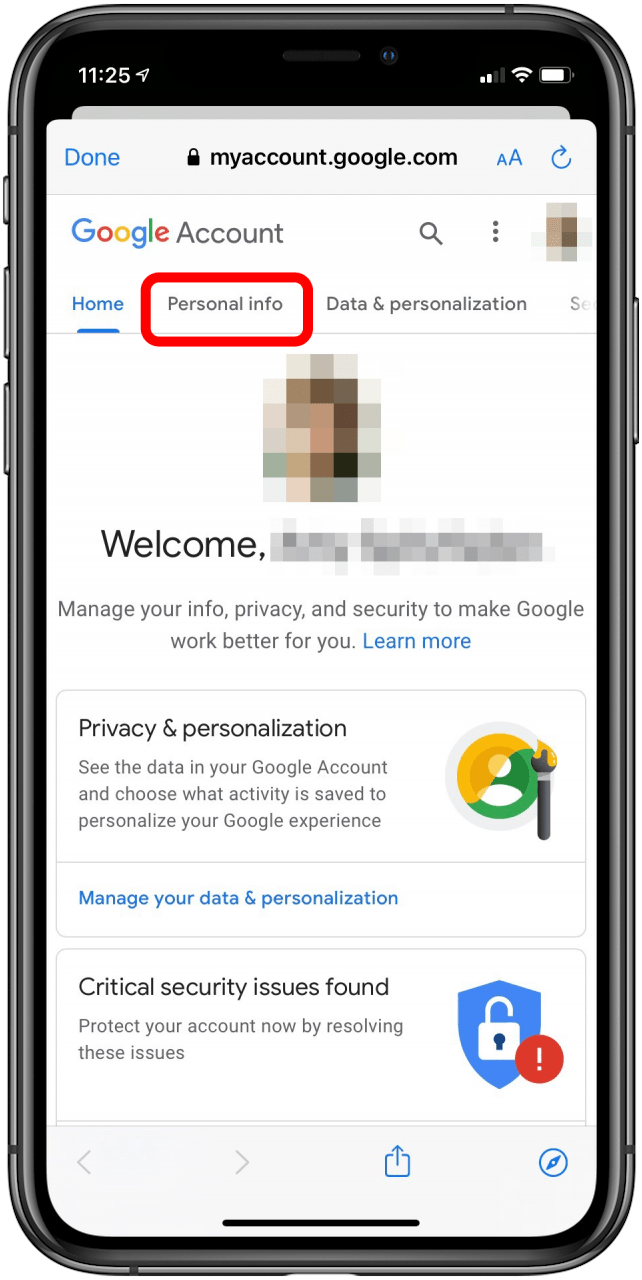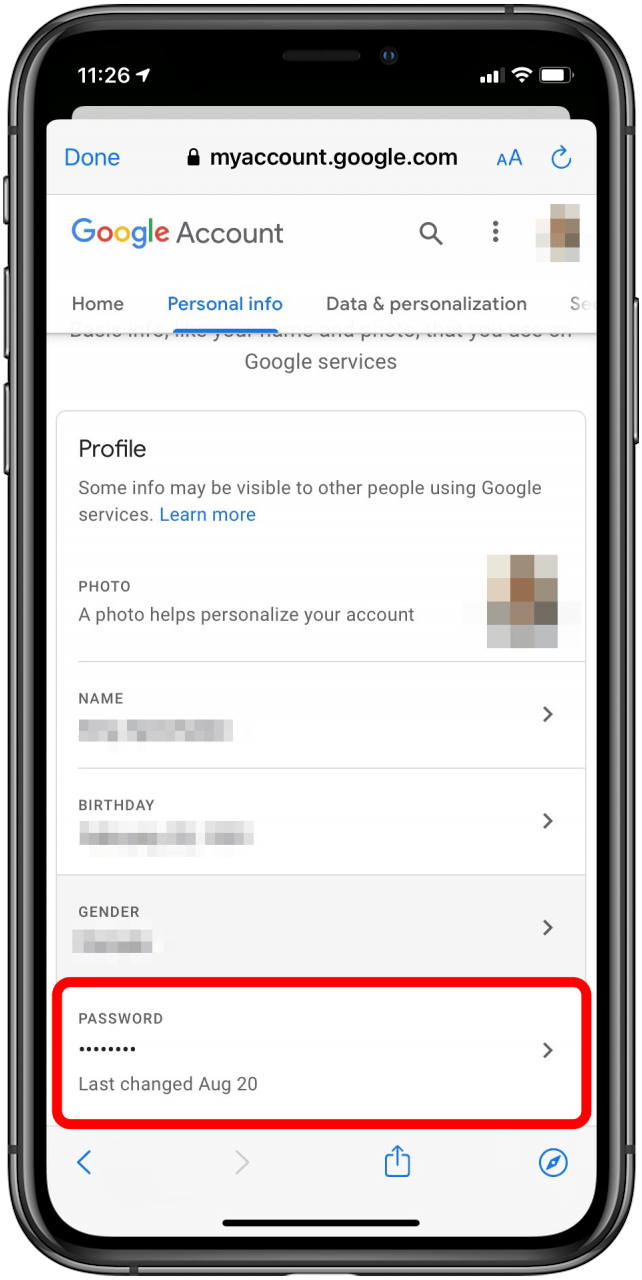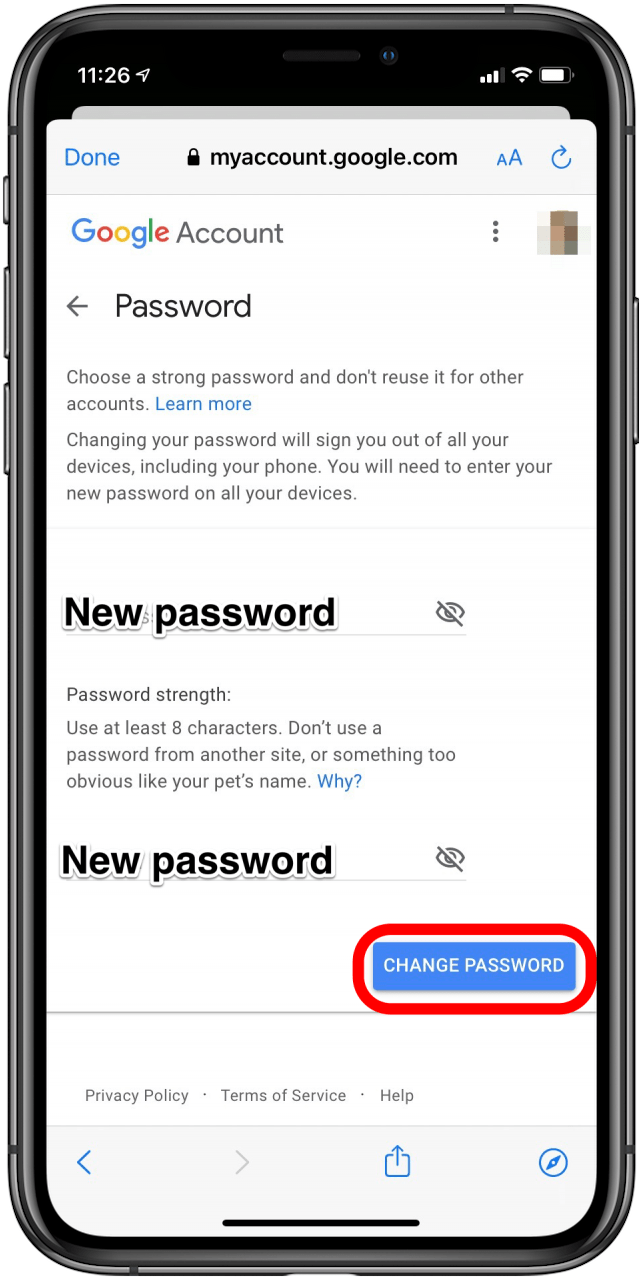In diesem Artikel werden Sie angegeben, wie Sie Ihr E -Mail -Passwort auf Ihrem iPhone oder iPad aktualisieren. Es gibt viele Gründe, warum Sie Ihr E -Mail -Passwort auf Ihrem iPhone oder iPad aktualisieren möchten. Wir werden die Schritte durchführen, um Ihr Google Mail -Passwort auf Ihrem iPhone oder iPad sowie Schritte für einige andere beliebte E -Mail -Apps zu ändern.
Können Sie das E -Mail -Passwort auf dem iPhone ändern?
Wenn Sie Ihr E -Mail -Passwort auf Ihrem iPhone oder iPad ändern möchten, müssen Sie es mit Ihrem E -Mail -Anbieter ändern. Wenn Sie Google Mail haben, müssen Sie dies über Google usw. tun. Ihre E -Mail -App selbst hat nicht Ein Passwort neben Ihrer Apple -ID und Ihrem Geräte -Passcode. Wenn Sie also Ihr E -Mail -Passwort ändern möchten, werden Sie dies nicht über Ihre E -Mail -App tun. Schauen Sie sich unbedingt an, wie Sie Ihrem iPhone mehrere Google Mail-Konten hinzufügen können Wenn Sie mehr als ein E -Mail -Konto haben. Um mehr über die Verwendung Ihrer Mail -App zu erfahren, lesen Sie unsere Tipp des Tages Newsletter und wenn Sie haben Schwierigkeiten, E-Mails in Ihrer Mail-App zu erhalten. Schauen Sie sich unsere Tipps zur Fehlerbehebung für E -Mails, die nicht an die Mail -App heruntergeladen werden .
So ändern Sie das Google Mail -Passwort auf iPhone & iPad
Es ist relativ einfach, Ihren Google Mail -Passcode von einem iPhone oder iPad zurückzusetzen, unabhängig davon, ob er mit der Apple Mail -App verknüpft ist oder nicht. Beginnen:
- Tippen Sie in der Einstellungs -App Passwörter .
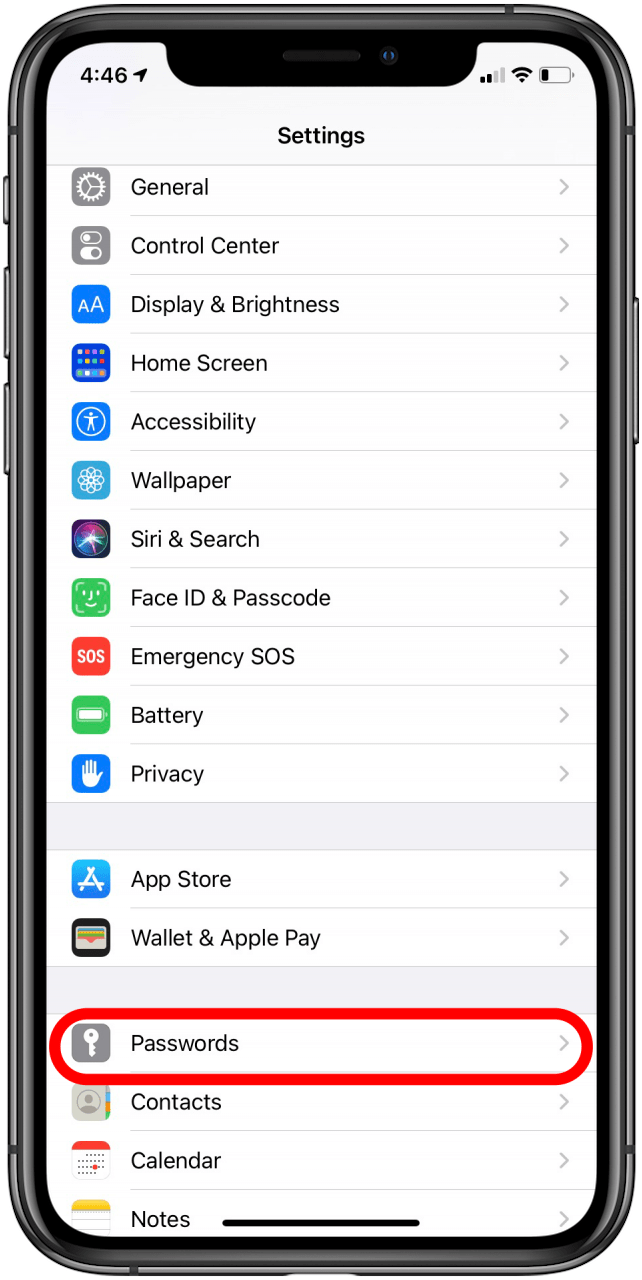
- Geben Sie den Passcode Ihres iPhone ein oder überprüfen Sie Ihre Identität mit Gesichts- oder Berührungs -ID.

- Tippen Sie auf Google oder Google Mail in Ihren Websiteslisten. Wenn Sie Google oder Google Mail hier weder sehen, gehen Sie zu Schritt 5.

- Wenn Sie Ihr Google Mail -Passwort vergessen haben und es nicht ändern möchten, finden Sie Ihr Passwort hier.

- Wenn Google Mail oder Google nicht in Ihrer Liste der Websites liegt, tippen Sie oben rechts auf dem Bildschirm auf die Schaltfläche add .

- Geben Sie die Website, Ihren Benutzernamen und Ihr Passwort ein. Dies hilft nicht, wenn Sie Ihr Passwort vergessen haben. Möglicherweise müssen Sie möglicherweise auf die Website selbst gehen, um Ihr Passwort auf etwas zurückzusetzen, an das Sie sich erinnern können.

- Tippen Sie auf fertig .

- Wenn Sie das Kennwort ändern möchten, tippen Sie auf der Kontokonto -Website unter Websites.

- Wenn Sie auf Ihre Google -Kontoseite gelangen, geben Sie Ihr Google Mail -Passwort ein oder verwenden Sie die Gesichts -ID.

- Auf Ihrer Google -Kontoseite tippen Sie auf persönliche Informationen .

- Scrollen Sie nach unten und tippen Sie auf Passwort . Geben Sie bei Bedarf Ihr Passwort erneut ein.

- Geben Sie Ihr neues Passwort ein, bestätigen Sie es und tippen Sie auf Passwort .

Das ist es! Jetzt haben Sie Ihr Google Mail -Passwort auf Ihrem iPhone oder iPad geändert. Sie müssen mit Ihrem neuen Passwort auf jedem Gerät, Laptop oder Desktop wieder in Google Mail anmelden, in dem Sie angemeldet wurden, sowie alle Apps, die Sie mit Ihrer Google Mail -Adresse eingerichtet haben.
Jahoo E -Mail -Passwort, Outlook -E -Mail -Passcode und mehr zurücksetzen
Wenn Sie ein E -Mail -Konto von Yahoo, Outlook oder einem anderen Anbieter haben, können Sie Ihr Passwort auf Ihrem iPhone oder iPad weiterhin aktualisieren. Hier ist wie.
- Schauen Sie sich die Schritte zum Zurücksetzen Ihres Google Mail -Passcode auf Ihrem iPhone. Sie können die Schritte eins bis vier befolgen. Anstatt Ihr Google Mail -Konto zu tippen, tippen Sie auf das andere E -Mail -Konto, das ein neues Passwort benötigt.
- Hier sehen Sie den aktuellen Passcode für Ihr E -Mail -Konto.
- Wenn Ihr Problem Ihr Passwort vergessen hat, ist Ihr Problem jetzt gelöst.
- Wenn Sie das Passwort ändern möchten, befolgen Sie die Schritte neun und zehn aus dem Google Mail -Tutorial und tippen Sie auf Passwort .
- Sie werden auf Ihre Kontoseite gerichtet, um den aktuellen Passcode für Ihr Konto einzugeben, und gingen dann die Schritte zum Ändern Ihres Passcode durch.